すでにWindows 7のサポートが打ち切られて、数カ月が経過した。Windows 10に移行した人も多いだろうが、これから移行するという人もいるだろう。そこで心配なのが、古いWindowsで動いていたアプリがWindows 10で正常に動作するかということだ。どうすれば、安心して移行できるのだろうか。
「互換モード」でアプリを実行するには
もともとWindowsは後方互換性が高いので、古いアプリでも正常に動作することが多い。しかし、古いWindows特有の機能を使っているアプリの場合はその限りではなく、Windows 10では正常に動作しないアプリもある。だからといって、サポートが切れたWindows 7のように古いWindowsを使い続けることは、セキュリティ面でおすすめできない。
もしWindows 10で古いWindowsアプリが正常に動作しない場合は、「互換モード」でアプリを起動してみよう。「互換モード」とは、Windows XPや7といった従来のWindowsと互換性のあるモードでアプリを実行できる機能のこと。アプリが使えていたWindowsのバージョンを指定すれば、そのWindowsと互換性のある状態でアプリが起動するので、正常に動作する可能性が高い。
なお、互換モードが使えるのはデスクトップアプリのみだ。Microsoft Storeアプリには互換モードは利用できないので注意しよう。
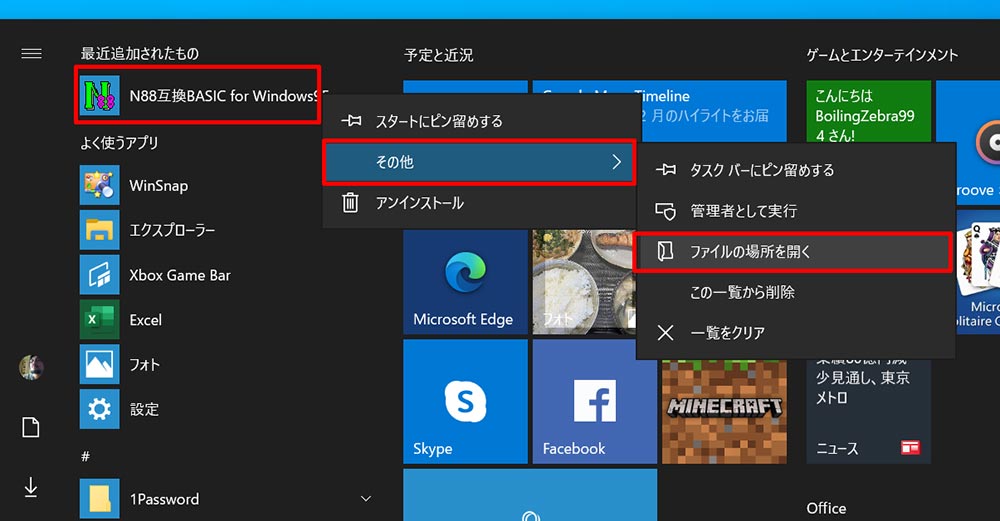
スタートメニューを開き、互換モードで実行したいアプリを右クリックし、「その他」→「ファイルの場所を開く」を選択する
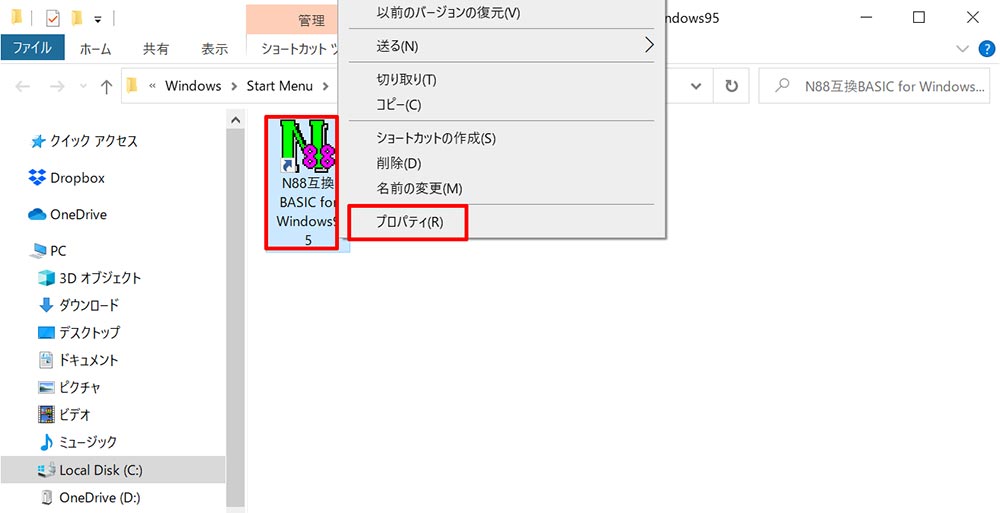
アプリのショートカットが表示されるので、右クリックして「プロパティ」を選択する
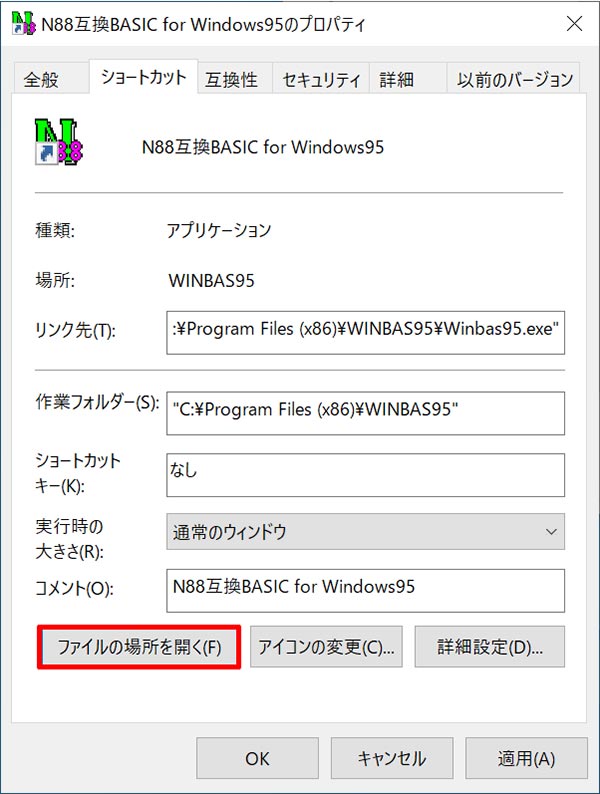
ショートカットのプロパティが表示されるので、「ファイルの場所を開く」をクリックする
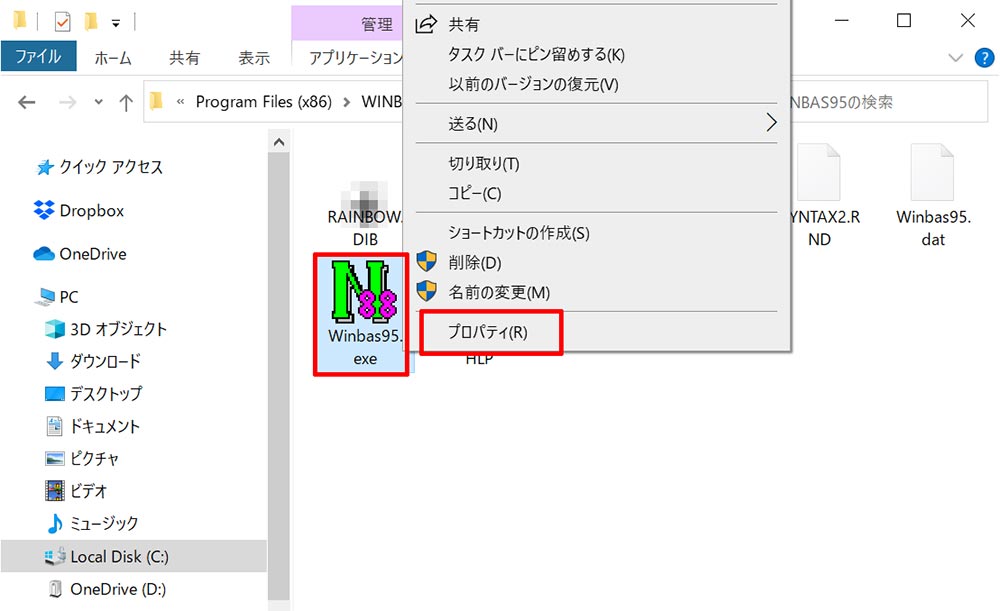
アプリの実行ファイルがあるフォルダーが表示される。実行ファイル(EXEファイル)を右クリックし、「プロパティ」を選択する
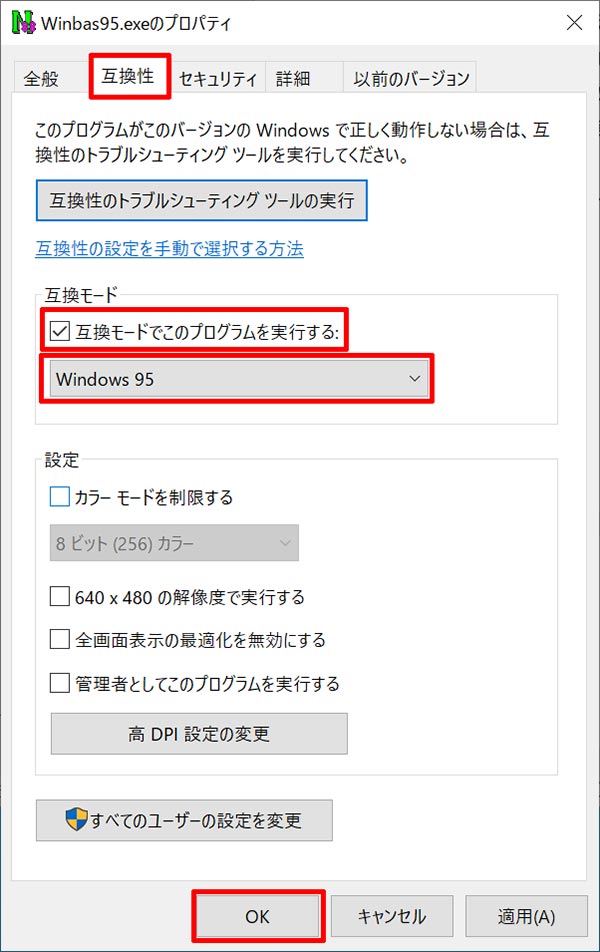
「互換性」タブを開き、「互換モードでこのプログラムを実行する」にチェックを付ける。使っていたWindowsのバージョンを選択し、「OK」をクリックする
古いWindowsアプリを使わなければならないというシーンは、意外と少なくない。もし、Windows 10で正常に動作しなかった場合は、今回紹介した互換モードを使って正常に動作するかをチェックしてみよう。
※サムネイル画像(Image:tomeqs / Shutterstock.com)



